Če se odločite, da poskusite brskalnik iz Yandexa, vendar ste slabo predstavljate, kako konfigurirati ta brskalnik, potem je bolje, da se sklicujete na navodila. S klikom na napačno možnost, tvegate, da trkate delo aplikacije. Seveda, vsi brskalniki naredijo približno eno načelo, tako da je bil novi uporabnik intuitivno razumljivo, kje pritisniti in kaj storiti, kljub temu, nekatere funkcije in nastavitve so skrite v povsem drugih mestih Yandex brskalnika. Previdno preberite navodila in pojasnila v tem članku, da neodvisno konfigurirate brskalnik, v skladu z njegovimi željami in preferencami.
Kako nastaviti glavne funkcije brskalnika Yandexa
Prvič odpiranje brskalnika, boste videli približno isto sliko, kot na spodnji posnetek zaslona: na sredini zaslona boste imeli nekaj zavihkov, čudovito ohranjevalnik zaslona in orodne vrstice.
- Če želite nadaljevati z najbolj osnovnimi nastavitvami, poiščite majhno ikono s tremi trakovi v zgornjem desnem kotu programa.
- Ko je levi gumb miške, kliknite nanj.
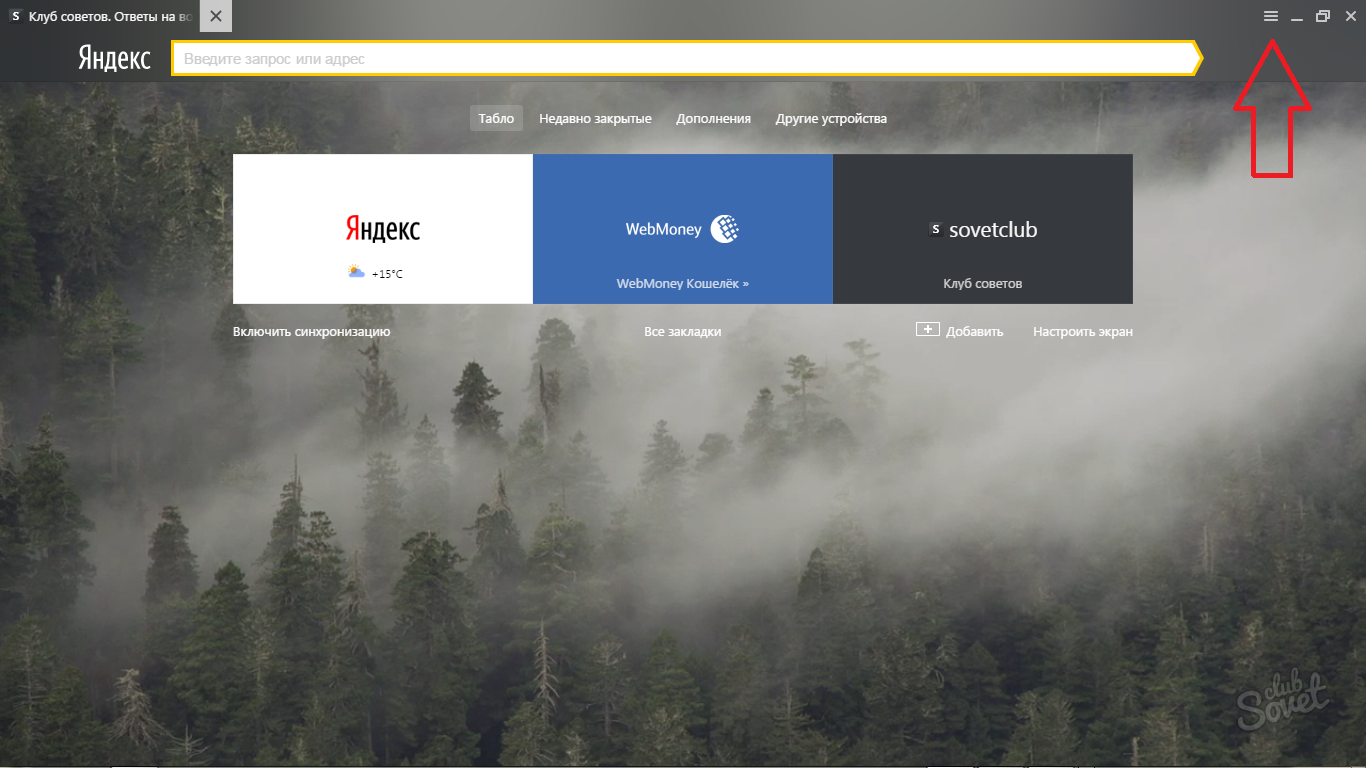
- Takoj boste videli glavni meni brskalnika Yandex. Imate veliko možnosti: Oglejte si zgodovino, prenose, urejanje dodatkov, ogled zaznamkov. Potrebujete niz "nastavitev".
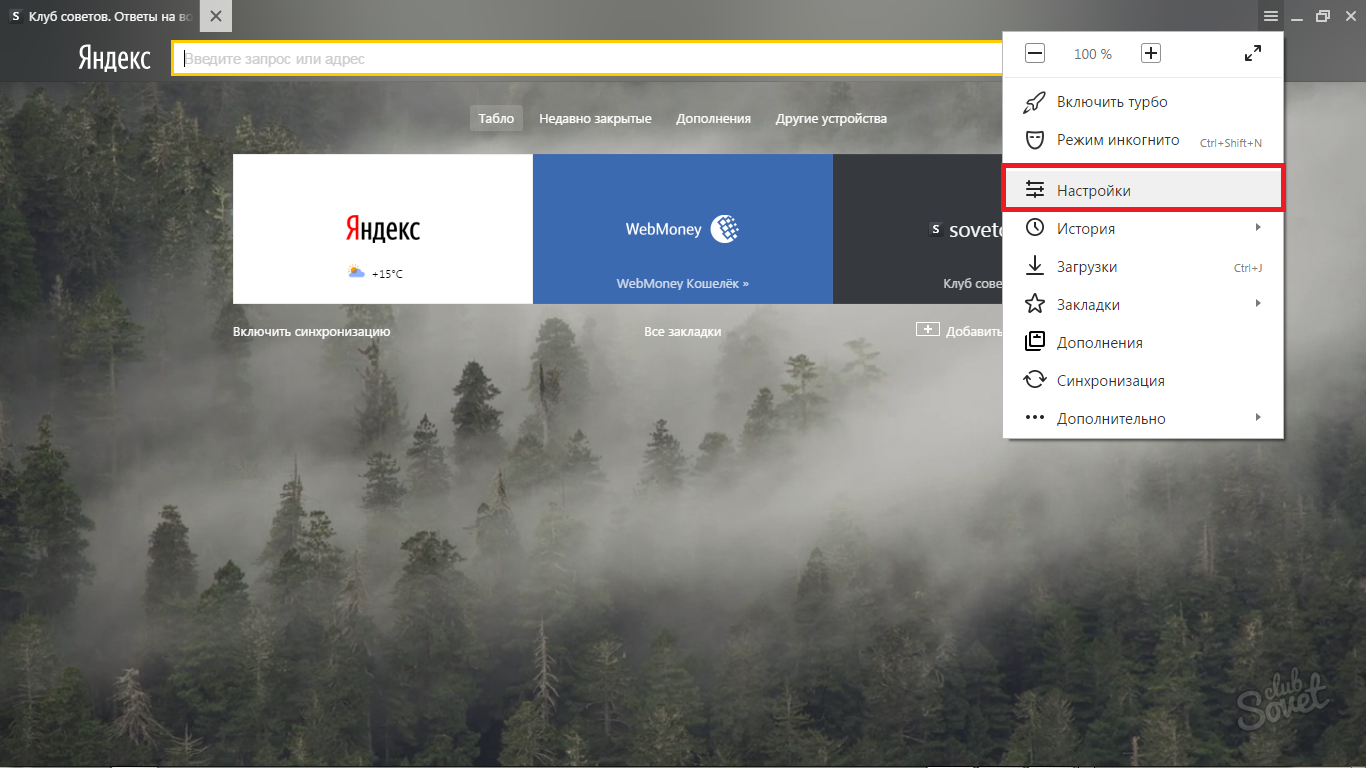
Ko enkrat v tej možnosti lahko začnete razhroščevati brskalnik.
- Prva vrstica bo "sinhronizacija". To je posebna možnost brskalnika, ki vam bo omogočila, da ne izgubite vseh nastavitev in zaznamkov, če se kaj zgodi z računalniškim sistemom.
- Kliknite na gumb »Omogoči sinhronizacijo«, da jo uporabite.
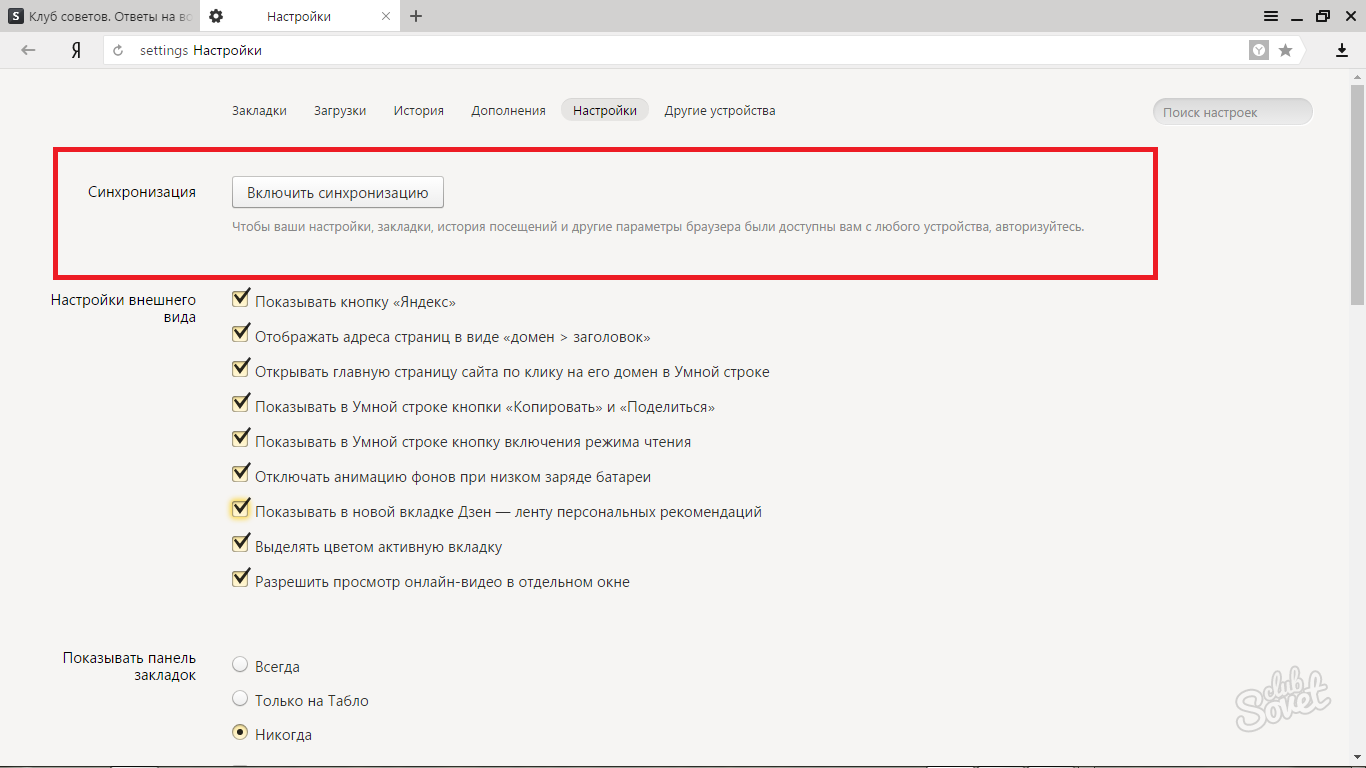
- Dovolj je, da vnesete pošto iz Yandexa, da sinhronizirate zaznamke in nastavitve.
- Če nimate pošte, kliknite gumb »Obrni račun«.
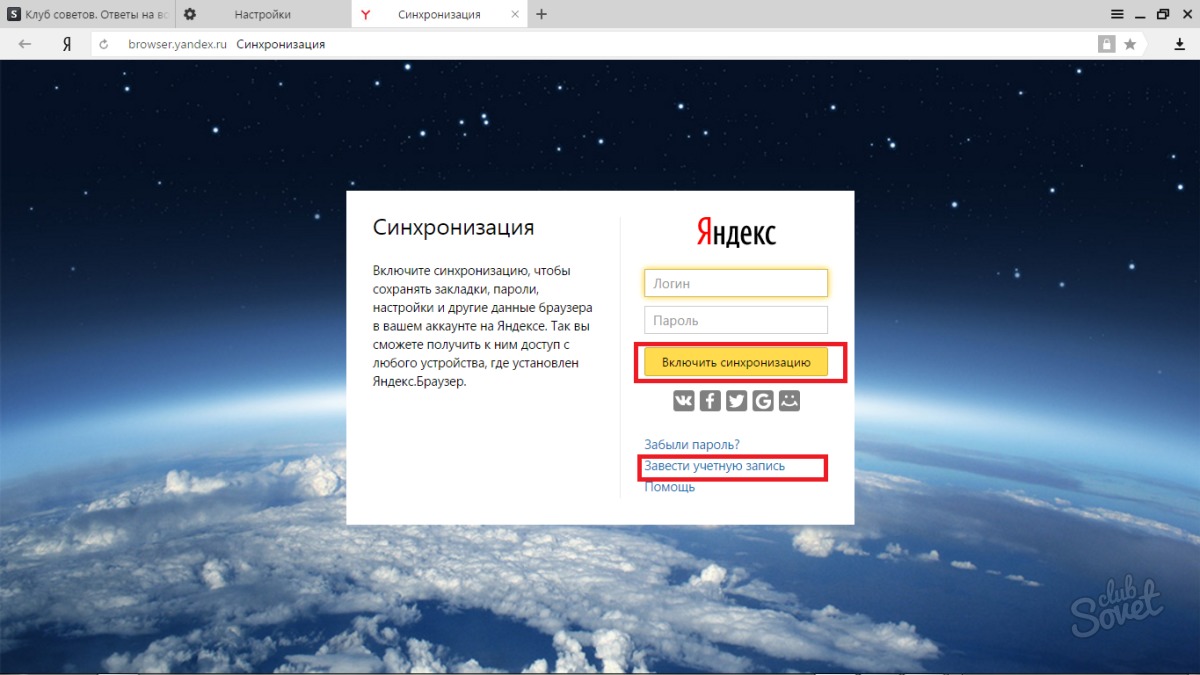
Konfiguriranje sinhronizacije, vrnitev v prejšnji meni z nastavitvami. Pred vami bo velik blok z imenom "Zunanje nastavitve" in manjši blok "Show Bookmarks Panel".
Previdno preberite vsako vrstico, da razumete, kaj je rečeno o tem. Tu so najpomembnejše vrstice v tem meniju:
- "Odklopite animacijo ozadja z nizko napolnjenostjo baterije" - ta element ni le dekorativni znak. Postavitev oznake na to, shranite dragocene minute polnjenja baterije.
- »Prikaži v novem jeziku DZEN« je primer vsakega uporabnika. Ko odprete nov zavihek, prikaže novice in spletna mesta, ki se oblikujejo iz vaših interesov. Tukaj lahko date kljukico, da vidite zen trak.
- "Omogoči brskanje na spletu videoposnetek v ločenem oknu" - Nekatera spletna mesta zahtevajo takšno priložnost, tako da preverite polje.
Vse druge postavke so zgolj estetske. Spodnji blok z zaslonom zaznamkov je potreben za prikaz shranjenih strani. Če želite videti trak z njimi vedno, nato nastavite vrednost "vedno". "Samo na pregledu" bo zaznamke v oknu Dobrodošli v prehodnem plovilu Yandex.

Ostaja zelo malo:
- Izberite se v vrstici »Iskanje« iskalnika, ki ga uporabljate.
- Kaj želite videti, ko odprete brskalnik: najnovejših zavihkov ali preglednice s spletnimi mesti? Označite podano možnost.
- Ukrepi Ko zaprete zavihek, se tudi izberete.
- Zadnji dve točki - videz tabs. Običajno uporabniki nastavite zaslon zavihkov od zgoraj. In zadnji element omogoča, da se jezički zmanjšajo, če ste jih preveč odprli.

Na dnu nastavitev si lahko ogledate gumb "Prikaži napredne nastavitve". Če ste neizkušen uporabnik in se bojijo dodatno, je bolje, da ne poskušate konfigurirati dodatnih parametrov. Privzeto jih je privzeto na precej udobnih položajih.

Kako nastaviti dodatke na Yandex Browser
Veliko novih funkcij lahko dajo dodatke: Antiviruses, Skrij oglaševanje, Pop-Up News in še veliko več.
- V nastavitvah brskalnika pojdite na zavihek »Dodatki«.

- Videli boste nekaj privzetih dodatkov, ki jih je mogoče omogočiti neposredno na tej strani. Preberite opise teh orodij, da ugotovite, kaj počnejo in za katere namene so. Če ste želeli vklopiti eno od njih, preprosto kliknite na gumb, kjer je "OFF" napisal ali porabi kurzor nad njim.

- Če želite dati dodatek, pojdite na dno strani in kliknite na "Razširitveni katalog za YANDEX.Bauser" polje.

- Videli boste velik seznam uradnih dodatkov in razširitev. Če želite namestiti enega izmed njih, jo kliknete in kliknite »Dodaj v Yandex.Browser«.

Kako nastaviti zaznamke v brskalniku Yandex
- Lahko dodate priljubljenih spletnih mest s posebnimi zaznamkov in dostop dostopno v vsakem trenutku. Če želite to narediti, morate iti na spletno stran, ki jo želite shraniti. Nato bodite pozorni na majhno zvezdico sive v zgornjem desnem kotu spletne strani.

Kliknite na to in boste videli majhen meni.
- Tu lahko nastavite ime zaznamka.
- Izberite lokacijo pot "Zaznamki plošče".
- Sedaj kliknite "Finish".
Zvezdica bo spremenila barvo v rumeno.

Za prikaz zaznamkov, pojdi nazaj v meniju Nastavitve in premaknite kazalec na "Bookmark" niza.

Boste imeli seznam teh zaznamkov, ki ste jih izvedli zgodaj in majhen meni.
Kliknite na "Pokaži zaznamek plošče" niza.

Pripravljen. Vidiš vse strani, ki so shranjene.
Če želite onemogočiti ploščo, naredite algoritem znova.

Kako nastaviti zadetku v Yandex brskalnik
Pozdravnem Zanimiva je zelo enostaven za uporabo in ima lep razgled. Lahko spremenite ali izbrišete celice z območij v desnem kotu okna.
- S klikom na ključavnico zaklenete kartico in ne pustite, da se spremeni. Če je ikona ključavnica odprta, se bo Tab kmalu spremenilo vsebino.
- Gonilo vam omogoča, da spremenite ime celice in mesto v njem.
- Križ odstrani mesto.

- Kliknite na gumb »Dodaj«, da bi novo stran.

- Vnesite ime ali naslov spletne strani, jo izberite iz spodnjega seznama in kliknite Finish.

- V meniju "Konfiguracija Screen", se bodo možnosti za lep dizajn oken na voljo.

- Izberite ohranjevalnik zaslona za sebe in premikanje celice v zmago, kot želite.












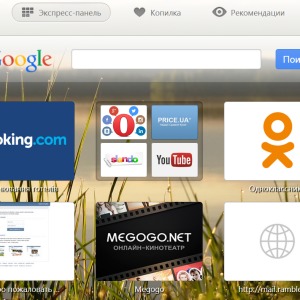



















voywa